檢視連拍影像
[觀看模式]設定為[日期檢視],而且[顯示連拍群組]設定為[只顯示主影像]時,可以為連續拍攝(連拍)的照片選擇播放方法。
[觀看模式]設定為[日期檢視],而且[顯示連拍群組]在其預設設定中會被設定為[只顯示主影像]。
-
切換到播放模式。
-
選擇連拍影像,然後按下列方式操作。
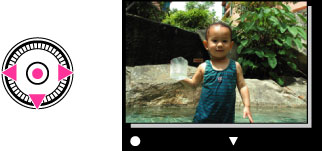
|
操作
|
動作
|

|
傾斜播放
|

|
下一個影像
|

|
上一個影像
|

|
展開
|
 傾斜播放
傾斜播放
連拍影像會像動態影像那樣流暢地播放。
-
按
 以進入傾斜播放畫面。
以進入傾斜播放畫面。
-
以相機中心為軸,將相機往右或往左傾斜。

-
若要結束傾斜播放,執行任何操作,例如按
 。
。
 展開
展開
一系列連拍照片的縮圖會顯示在螢幕底部。選定的影像會被放大。
-
按
 以展開連拍照片。
以展開連拍照片。
一系列連拍照片會以索引顯示。

影像以索引顯示時, 會顯示在主影像上。
會顯示在主影像上。
 會顯示在主影像上。
會顯示在主影像上。-
按
 /
/ 以顯示連拍群組中的各個影像。
以顯示連拍群組中的各個影像。
-
按
 在單一影像顯示與索引顯示之間切換。
在單一影像顯示與索引顯示之間切換。
-
若要取消顯示,請按
 。
。
相關主題

 使用之前
使用之前